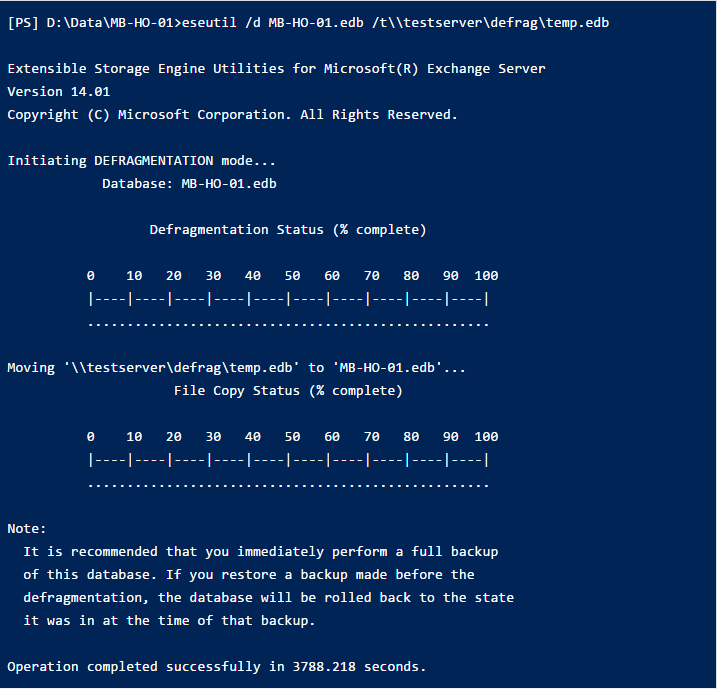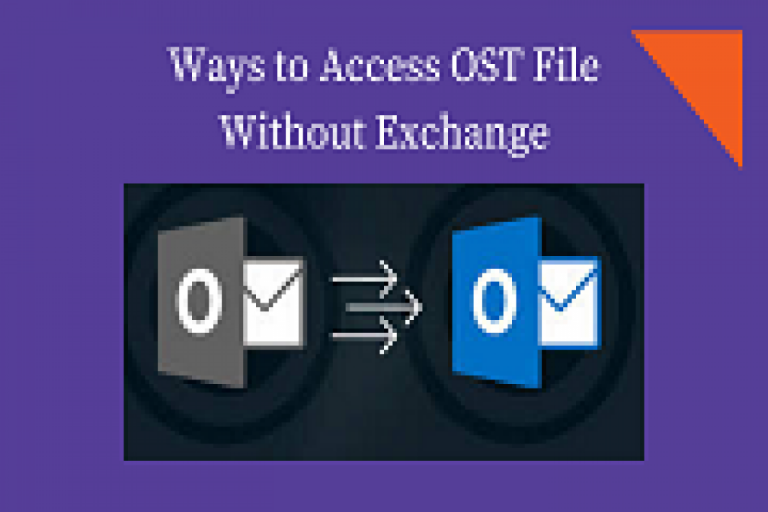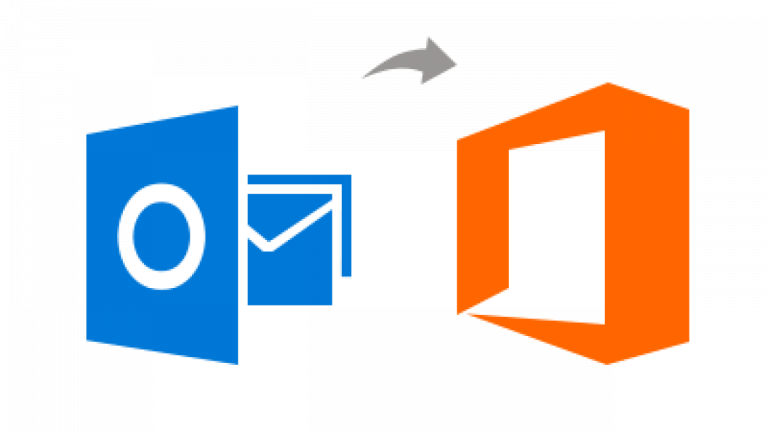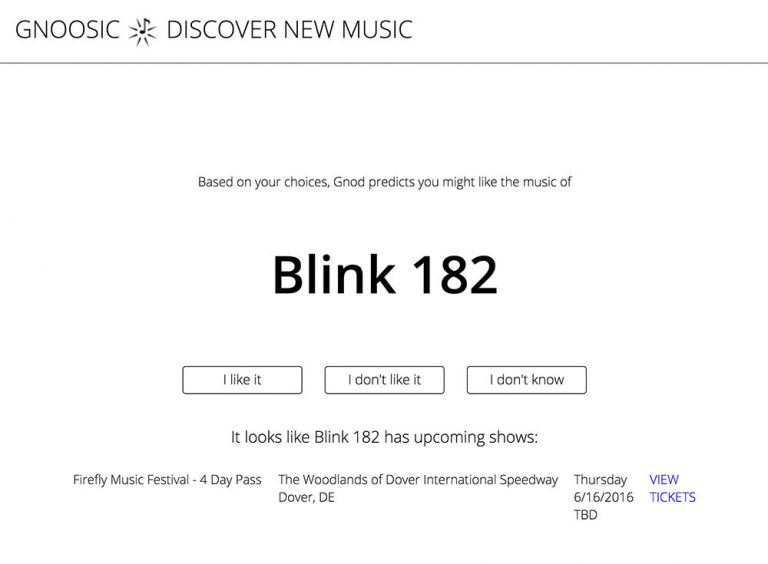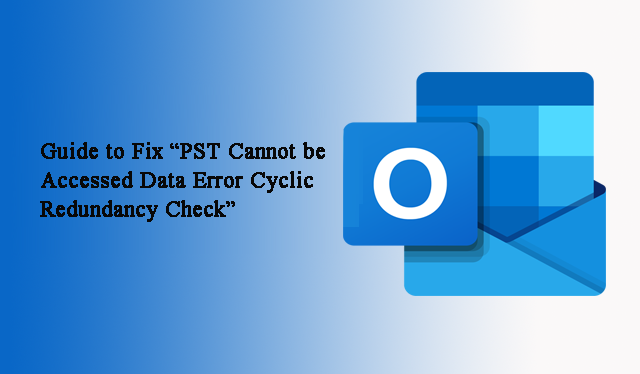Как исправить ошибку «Файл Outlook.pst не существует»?
Были ли вы когда-нибудь в ситуации, когда вы получали сообщение о том, что файл Outlook.pst не существует? Не знаете, что делать? Тогда не волнуйтесь, этот блог решит все проблемы, связанные с проблемами с файлами PST.
Как правило, такая ошибка обычно возникает при открытии файлов личных папок (PST). Эта ошибка не позволяет вам импортировать или получать доступ к элементам данных PST-файла, таким как электронные письма, вложения, контакты, календари и т. Д. Если эта ошибка повторяется повторно, существует вероятность потери данных. Прежде чем потерять какие-либо важные файлы данных, прочтите эту статью, чтобы узнать, как исправить эту ошибку.
Почему не существует PST-файла Outlook?
Есть разные причины, которые могут привести к этой ошибке. Некоторые из них перечислены ниже:
Программы для Windows, мобильные приложения, игры - ВСЁ БЕСПЛАТНО, в нашем закрытом телеграмм канале - Подписывайтесь:)
- Резкая операция отправки и получения.
- Резкое отключение электроэнергии.
- Сохранение PST-файла в плохом секторе жесткого диска.
- Проблемы с вирусами.
- Повреждение заголовка.
- Установка неисправных надстроек в Outlook.
- Внезапное прекращение работы Outlook.
Все эти факторы могут повредить ваши файлы PST и привести к повреждению файла PST. Поэтому в следующем разделе мы упомянули некоторые моменты, о которых вам следует позаботиться, чтобы уменьшить количество ошибок в файлах PST.
Профилактические меры, чтобы избежать ошибки, связанной с отсутствием файла PST
- Не выключайте систему принудительно.
- Обязательно закройте приложение Outlook.
- Установка подлинного антивирусного ПО.
- Отключите неисправные надстройки в Outlook.
- Регулярно создавайте резервные копии всех ваших данных.
Итак, помня обо всем этом, вы можете избежать проблем с файлами PST при работе с Outlook.
Однако эти методы работают лишь до некоторой степени и не дают 100% гарантии устранения этой ошибки.
Как исправить ошибку файла Outlook.pst не существует?
Основная причина появления этой ошибки – повреждение файлов PST. В этом случае вам необходимо восстановить файлы с помощью Inbox Repair Tool. Это бесплатная встроенная утилита, предоставляемая Microsoft.
Следуйте инструкциям по восстановлению поврежденных файлов.
- Закройте Outlook и вручную найдите средство восстановления папки «Входящие».
- Дважды щелкните на SCANPST.EXE чтобы открыть программу.
- Просмотрите поврежденные файлы PST.
- Нажать на “Начинать», Чтобы определить ошибки файла PST.
- Затем нажмите «Ремонт», Чтобы начать ремонт.
Обратная сторона инструмента для восстановления почтового ящика
- Инструмент не может исправить структуру каталогов и заголовки PST-файла.
- Он не может поддерживать файлы PST размером более 2 ГБ.
- Он не может восстановить сильно поврежденные данные, что, в свою очередь, приводит к потере данных.
Все эти вышеупомянутые ограничения можно преодолеть с помощью автоматизированного инструмента, который восстановит сильно поврежденный файл.
Приложение для восстановления файлов Outlook PST – это мощный инструмент, который справляется со сложными повреждениями и неисправными проблемами, связанными с файлом личной папки. Его простой в использовании и интерактивный графический интерфейс позволит пользователям удобно выполнять весь процесс. С помощью этого инструмента вы также можете восстановить все удаленные электронные письма, вложения, контакты, календари, заметки, задачи и т. Д.
Заключительные мысли
В этом блоге мы объяснили причину появления проблемы «Файл Outlook.pst не существует» в Outlook. Чтобы избежать проблем с файлом PST, в статье обсуждаются некоторые превентивные меры. Помимо этого, мы также упомянули методы решения проблем, вызванных повреждением файла PST. Однако инструмент scanpst.exe не может решить основные проблемы с повреждением файла Outlook PST. В этом случае мы предложили автоматизированный инструмент.
Программы для Windows, мобильные приложения, игры - ВСЁ БЕСПЛАТНО, в нашем закрытом телеграмм канале - Подписывайтесь:)